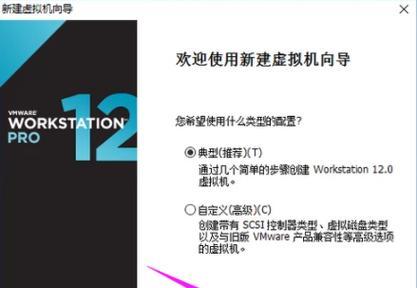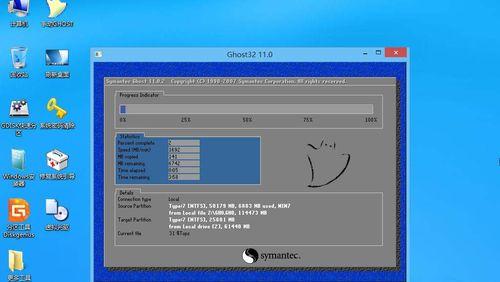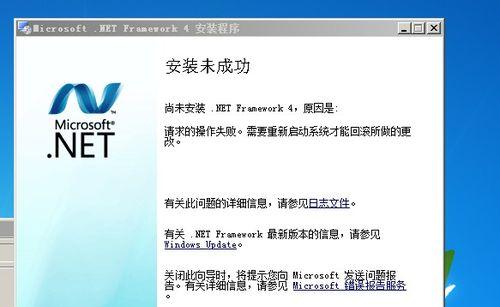Win7系统是目前广泛使用的操作系统之一,本文将详细介绍如何在32位的计算机上安装Win7系统,并提供一些注意事项。
一、准备工作
1.确保计算机满足Win7系统的最低配置要求,如1GB内存、16GB硬盘空间等。
2.备份重要数据,以防安装过程中数据丢失。
3.获取Win7系统安装镜像文件,可以从官方网站下载或购买光盘。
二、制作启动盘
1.插入空白U盘或光盘,并格式化。
2.打开制作启动盘的工具,选择Win7系统镜像文件,将其写入U盘或光盘。
3.确认启动盘制作完成后,将其插入待安装Win7系统的计算机。
三、设置BIOS
1.开机时按下相应按键(通常是DEL或F2)进入BIOS设置界面。
2.找到“Boot”或“启动项”选项,将启动顺序调整为先从U盘或光盘启动。
3.保存设置并退出BIOS。
四、开始安装
1.重启计算机,进入Win7安装界面。
2.选择语言、时间和货币格式,并点击“下一步”。
3.点击“安装”按钮,开始安装Win7系统。
4.接受许可协议后,选择“自定义(高级)”安装类型。
五、分区和格式化
1.在磁盘分区页面,选择待安装Win7系统的硬盘,点击“高级”选项。
2.如果硬盘已有分区,请将其删除,然后点击“新建”创建新的分区。
3.选择主分区,并将其格式化为NTFS文件系统。
六、系统安装
1.选中新建的分区,并点击“下一步”开始系统安装。
2.等待系统文件的复制和安装过程完成。
3.在安装完成后,系统会自动重启。
七、设置用户名和密码
1.在欢迎页面,选择用户名和密码,并填写相关信息。
2.点击“下一步”完成用户设置。
八、更新和驱动安装
1.进入系统后,打开WindowsUpdate,检查并安装系统更新。
2.下载并安装计算机硬件设备的最新驱动程序。
九、安装常用软件
1.下载并安装常用的办公软件、浏览器等应用程序。
2.根据个人需求,添加其他常用软件。
十、系统优化
1.关闭不需要的启动项,提高系统启动速度。
2.清理系统垃圾文件,释放磁盘空间。
3.定期进行病毒查杀和系统优化。
十一、备份重要数据
1.针对个人或工作文件,定期进行备份。
2.建议使用云存储或外部硬盘备份数据。
十二、注意事项
1.确保安装过程中计算机通电并保持稳定,以免造成安装失败或数据丢失。
2.遵循官方的安装步骤和注意事项,以确保系统的稳定性和安全性。
十三、解决常见问题
1.如果出现安装失败、蓝屏等问题,可以尝试重新安装或查找相关解决方案。
2.在遇到问题时,可以参考相关论坛或官方技术支持寻求帮助。
十四、维护和升级
1.定期进行系统维护,如清理注册表、更新驱动等。
2.根据需要,考虑将32位系统升级为64位系统。
十五、
通过本文的安装教程和注意事项,您已经学会了在32位计算机上安装Win7系统的方法,并了解了一些相关维护和升级的知识。在安装过程中,确保按照步骤操作并注意细节,可以顺利完成系统安装。